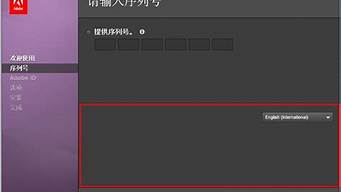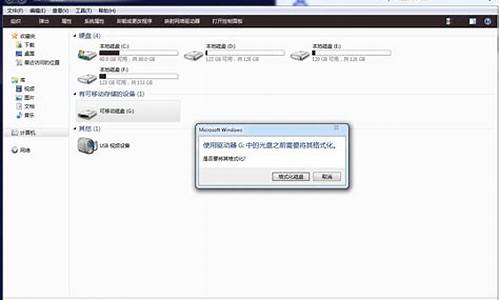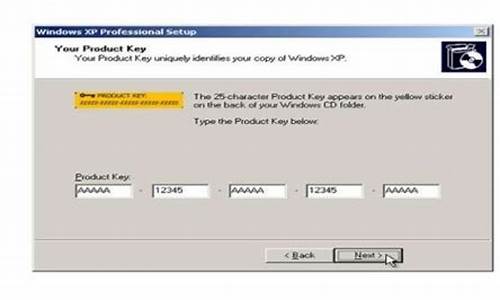1.怎样用U盘制作XP系统安装盘
2.怎样用u盘做Pe启动盘和装系统
3.如何为其它电脑制作U盘启动盘
4.U盘启动盘制作工具哪个好用?
5.安装盘或者U盘做成的启动盘要怎么弄 在哪里
6.把电脑里面的东西全部删除了,用U盘重装了系统但是开不了机怎么办?

我是新手想学一下怎样重灌电脑系统
可以用U盘重灌电脑系统:
1、首先,用u启动U盘启动盘制作工具制作好一个u启动u盘启动盘。然后把u盘启动盘 *** 电脑u *** 介面,按开机启动快捷键进入u启动主选单介面,选择执行win8pe选单按回车键进入;
2、win8pe系统会自动开启u启动pe装机工具,将准备好的系统映象安装在c盘中,点选确定,
3、接着提醒程式将执行还原操作,勾选“完成后重启”选项,点选确定,
4、还原成功后会重启计算机,然后程式进行安装过程,静静等待。
5、安装成功后就可以设定windows了,直至系统设定完成就能使用了
朋友,你好,如果你想重灌系统,我教你几种方法,一定对你终生有用,而且有简单和复杂,你可以选择性学习:(只要你仔细跟着做,就一定学得会)
给电脑重做系统一共有六种方法:比如分为:光碟法(分为原盘和GHOST盘两种),U盘法,硬碟法(也叫一键还原法)或者硬碟对拷法,网上下载作业系统法,现在我向你介绍一种最实用的重灌系统法:(这种方法简单,易学,)
(一)前提是你的电脑能上网,能进系统,方法如下:你的电脑上“一键还原”和“映象档案”都没有,哪么你就要先在网上下载一个叫ghost一键还原(硬碟版)(下载地址:天空软体园)的软体,然后在你的电脑上安装这个软体,安装的时候,有一个30多秒的等待,过一会儿就出现“完成”这说明你安装成功。接着你到有作业系统的网站下载XP或者WIN7(下载地址:系统之家:)你用迅雷就可以下载,一般下载来得作业系统都是iso档案,然后现利用一个软体UltraISO,提取这个ISO档案中以GHO为字尾名的WINXP或WIN7作业系统,提取后,把它放在你的一个碟符(除C盘的任何一个碟符),然后再执行这个GHOST一键还原(硬碟版)这个软体,进到这个软体后,开始的时候,哪个“一键恢复”是灰色的,没有办法点选,这时你要注意在上面的选单中有 一个叫“汇入”的按扭,你点选哪个“汇入”这里会出一个框框,也就是要你汇入先前提取的“映象”也就是哪个以GHO为字尾名的WINXP或者WIN7作业系统,你找到映象后,点“开启”就汇入了,哪个“一键恢复”的按扭由灰色变成了可以点选的按扭,你点选“一键恢复”,电脑就开始重启,系统就开始一键还原了,这个过程都是自动化的,你只要看着,不要去点选,过一会儿就开始重新安装系统了。
(二)如果你的电脑不能上网,不能进系统,哪就只能用光碟法(分为原盘和GHOST盘两种),U盘法,硬碟法(也叫一键还原法)或者硬碟对拷法:
方法如下:
(1)如果是原盘版安装方法如下:
第一步,设定光启:
所谓光启,意思就是计算机在启动的时候首先读光碟机,这样的话如果光碟机中有具有光启功能的光碟就可以赶在硬碟启动之前读取出来(比如从光碟安装系统的时候)。
设定方法:
1.启动计算机,并按住DEL键不放(有的电脑是按F1,F2,F4,F11,ESC但用得最多的是DELETE),直到出现BIOS设定视窗(通常为蓝色背景,**英文字)。
2.选择并进入第二项,“BIOS SETUP”(BIOS设定)。在里面找到包含BOOT文字的项或组,并找到依次排列的“FIRST”“SECEND”“THIRD”三项,分别代表“第一项启动”“第二项启动”和“第三项启动”。这里我们按顺序依次设定为“光碟机”“软碟机”“硬碟”即可。(如在这一页没有见到这三项E文,通常BOOT右边的选项选单为“SETUP”,这时按回车进入即可看到了)应该选择“FIRST”敲回车键,在出来的子选单选择CD-ROM。再按回车键. (有的电脑是找到BOOT----boot settings---boot device priority--enter(确定)--1ST BOOT DEVICE---DVD/CD ROM--enter(确定))
3.选择好启动方式后,按F10键,出现E文对话方块,按“Y”键(可省略),并回车,计算机自动重启,证明更改的设定生效了。 第二步,从光碟安装XP系统
在重启之前放入XP安装光碟,在看到萤幕底部出现CD字样的时候,按回车键。才能实现光启,否则计算机开始读取硬碟,也就是跳过光启从硬碟启动了。
XP系统盘光启之后便是蓝色背景的安装介面,这时系统会自动分析计算机资讯,不需要任何操作,直到显示器萤幕变黑一下,随后出现蓝色背景的中文介面。
这时首先出现的是XP系统的协议,按F8键(代表同意此协议),之后可以见到硬碟所有分割槽的资讯列表,并且有中文的操作说明。选择C盘,按D键删除分割槽(之前记得先将C盘的有用档案做好备份),C盘的位置变成“未分割槽”,再在原C盘位置(即“未分割槽”位置)按C键建立分割槽,分割槽大小不需要调整。之后原C盘位置变成了“新的未使用”字样,按回车键继续。
接下来有可能出现格式化分割槽选项页面,推荐选择“用FAT32格式化分割槽(快)”。按回车键继续。
系统开始格式化C盘,速度很快。格式化之后是分析硬碟和以前的WINDOWS作业系统,速度同样很快,随后是复制档案,大约需要8到13分钟不等(根据机器的配置决定)。
复制档案完成(100%)后,系统会自动重新启动,这时当再次见到CD-ROM.....的时候,不需要按任何键,让系统从硬碟启动,因为安装档案的一部分已经复制到硬盘里了(注:此时光碟不可以取出)。
出现蓝色背景的彩色XP安装介面,左侧有安装进度条和剩余时间显示,起始值为39分钟,也是根据机器的配置决定,通常P4,2.4的机器的安装时间大约是15到20分钟。
此时直到安装结束,计算机自动重启之前,除了输入序列号和计算机资讯(随意填写),以及敲2到3次回车之外,不需要做任何其它操作。系统会自动完成安装。
第三步,驱动的安装
1.重启之后,将光碟取出,让计算机从硬碟启动,进入XP的设定视窗。
2.依次按“下一步”,“跳过”,选择“不注册”,“完成”。
3.进入XP系统桌面。
4.在桌面上单击滑鼠右键,选择“属性”,选择“显示”选项卡,点选“自定义桌面”项,勾选“我的电脑”,选择“确定”退出。
5.返回桌面,右键单击“我的电脑”,选择“属性”,选择“硬体”选项卡,选择“装置管理器”,里面是计算机所有硬体的管理视窗,此中所有前面出现**问号+叹号的选项代表未安装驱动程式的硬体,双击开启其属性,选择“重新安装驱动程式”,放入相应当驱动光碟,选择“自动安装”,系统会自动识别对应当驱动程式并安装完成。(AUDIO为音效卡,VGA为显示卡,SM为主机板,需要首先安装主机板驱动,如没有SM项则代表不用安装)。安装好所有驱动之后重新启动计算机。至此驱动程式安装完成。
(2)如果是GHOTS版光碟安装方法如下:(电脑城都有买,5----8元一张)
第一步同上,进入BLOS中,设好光碟机为启动,
第二步,只要把光碟放入光碟机,启动电脑,进入一个启动选单,你只要点A就搞定了,它会自动安装
第三步,重启后,很多软体会自动安装,然后你想要什么软体上网下载什么安装。
第四步,用GHOST版光碟上的一键还原做备分,就OK了。
(3)一键还原安装,(这个一定要有备分的映象档案或者专门的映象档案)
这个就是开机的时候,会出一个启动选单,你用方向键选中一键还原,用DELEE(确定)就会出现一个还原的框框,这个时候,你不要动,它会自动安装,然后出现一个进度条,当这个进度条到了百分之百,就安装好了,重启电脑,作业系统就安装好了。
(4)就是用U盘或者行动硬碟做启动盘安装作业系统:首先要学会设BLOS为启动项,然后开机,进入到PE中,然后利用U盘启动盘中的GHOST11。2还原GHO为字尾名的作业系统,这样就做好系统了。
哪如何用U盘来做系统呢:
你就是到网上下载一个叫:大白菜启动盘制做工具(大白菜官网):就可以了,安装后,它会帮你把u盘或者行动硬碟做起启动盘的,里面就带有一个PE,你再到有XP,WIN7的地方下一个系统,将GHOSTXP的档案提到出来(你可通过一个工具UltraISO将它的一个以GHO为字尾名的档案提取出来),你把这个档名为GHO的XP,WIN7直接放也硬碟就行了,做系统时,设好电脑是U盘启动,就可以用U盘和行动硬碟做系统了,启动画面有一个WINPE,还有其他几项,这样就可以做系统了。
(5)硬碟对拷法:就是将硬碟通过串列埠线,进入WINPE,进行GHOST对拷,这个方法有一个前提,就是对拷的电脑配置必须是一至的,这样才可以保证对拷的驱动一至,一般这种方法是用于网咖,单位等很多电脑的地方。
希望我的回答对你有所帮助,祝你成功!
我是新手,想学一下电脑系统的安装,要怎么学呵呵,找个电子书有图解的看一下就好了。
给你一个:
:chinadforce./viewthread.php?tid=452544
怎样重灌电脑系统? 我是新手不会 求高手帮忙!进去看下视讯:v.youku./v_show/id_XMzU4NTMzMzY=. 希望对你有用。
如何重灌电脑系统?我是新手,求助高手们u盘装系统方法:
1、安装UltraISO (ultraiso自行下载安装,因为度娘经常把网址吞了,导致回答无法提交)
2、用UltraISO开启一个Windows 7 的ISO档案,如:Win7_With_SP1_X86_CN_EN_OEM_33in1。
显示ISO是“可启动UDF”,这是个先进的格式,U盘写入可直接启动U盘安装,不需要什么量产,别的格式不能这样。这就是反对GHOST的理由,因为UDF光碟不能执行DOS程式,所以没办法恢复GHO档案到C盘。
3、将U盘接入电脑。注意备份U盘的资料,也注意一下U盘的容量,4.5G的ISO档案用4G的U盘明显不行。
启动光碟-写入硬碟映像
选择写入方式:现在新的主机板一般都是USB-HDD或HDD+,当然具体还得自己看CMOS里你的主机板是支援什么USB启动方式。
选择好写入方式后,按下方的“写入”。结束后会提示你,不著急。
不过,老机子不推荐用U盘安装,启动太慢了。
4、启动时桌上型电脑按ESC键,就可以调出要启动硬体装置选择选单,找到HD DRIVERS选项,里面就有USB还有你的硬碟。
笔记本启动也多是按ESC键,但有的笔记本不一定,自己看萤幕提示,可能是别的什么键。
最笨的办法是进COMS设定USB设定启动(前提U盘要事先接电脑才可以看到)
5.安装方法跟光碟一样。该怎么样就怎么样。(更具体的图文操作方法可以上网百度)
怎样给电脑重灌系统?我是新手如何装XP系统
第一步,设定光启:
所谓光启,意思就是计算机在启动的时候首先读光碟机,这样的话如果光碟机中有具有光启功能的光碟就可以赶在硬碟启动之前读取出来(比如从光碟安装系统的时候)。
设定方法:
1.启动计算机,并按住DEL键不放,直到出现BIOS设定视窗(通常为蓝色背景,**英文字)。
2.选择并进入第二项,“BIOS SETUP”(BIOS设定)。在里面找到包含BOOT文字的项或组,并找到依次排列的“FIRST”“SECEND”“THIRD”三项,分别代表“第一项启动”“第二项启动”和“第三项启动”。这里我们按顺序依次设定为“光碟机”“软碟机”“硬碟”即可。(如在这一页没有见到这三项E文,通常BOOT右边的选项选单为“SETUP”,这时按回车进入即可看到了)应该选择“FIRST”敲回车键,在出来的子选单选择CD-ROM。再按回车键
3.选择好启动方式后,按F10键,出现E文对话方块,按“Y”键(可省略),并回车,计算机自动重启,证明更改的设定生效了。
第二步,从光碟安装XP系统
在重启之前放入XP安装光碟,在看到萤幕底部出现CD字样的时候,按回车键。才能实现光启,否则计算机开始读取硬碟,也就是跳过光启从硬碟启动了。
XP系统盘光启之后便是蓝色背景的安装介面,这时系统会自动分析计算机资讯,不需要任何操作,直到显示器萤幕变黑一下,随后出现蓝色背景的中文介面。
这时首先出现的是XP系统的协议,按F8键(代表同意此协议),之后可以见到硬碟所有分割槽的资讯列表,并且有中文的操作说明。选择C盘,按D键删除分割槽(之前记得先将C盘的有用档案做好备份),C盘的位置变成“未分割槽”,再在原C盘位置(即“未分割槽”位置)按C键建立分割槽,分割槽大小不需要调整。之后原C盘位置变成了“新的未使用”字样,按回车键继续。
接下来有可能出现格式化分割槽选项页面,推荐选择“用FAT32格式化分割槽(快)”。按回车键继续。
系统开始格式化C盘,速度很快。格式化之后是分析硬碟和以前的WINDOWS作业系统,速度同样很快,随后是复制档案,大约需要8到13分钟不等(根据机器的配置决定)。
复制档案完成(100%)后,系统会自动重新启动,这时当再次见到CD-ROM.....的时候,不需要按任何键,让系统从硬碟启动,因为安装档案的一部分已经复制到硬盘里了(注:此时光碟不可以取出)。
出现蓝色背景的彩色XP安装介面,左侧有安装进度条和剩余时间显示,起始值为39分钟,也是根据机器的配置决定,通常P4,2.4的机器的安装时间大约是15到20分钟。
此时直到安装结束,计算机自动重启之前,除了输入序列号和计算机资讯(随意填写),以及敲2到3次回车之外,不需要做任何其它操作。系统会自动完成安装。
第三步,驱动的安装
1.重启之后,将光碟取出,让计算机从硬碟启动,进入XP的设定视窗。
2.依次按“下一步”,“跳过”,选择“不注册”,“完成”。
3.进入XP系统桌面。
4.在桌面上单击滑鼠右键,选择“属性”,选择“显示”选项卡,点选“自定义桌面”项,勾选“我的电脑”,选择“确定”退出。
5.返回桌面,右键单击“我的电脑”,选择“属性”,选择“硬体”选项卡,选择“装置管理器”,里面是计算机所有硬体的管理视窗,此中所有前面出现**问号+叹号的选项代表未安装驱动程式的硬体,双击开启其属性,选择“重新安装驱动程式”,放入相应当驱动光碟,选择“自动安装”,系统会自动识别对应当驱动程式并安装完成。(AUDIO为音效卡,VGA为显示卡,SM为主机板,需要首先安装主机板驱动,如没有SM项则代表不用安装)。安装好所有驱动之后重新启动计算机。至此驱动程式安装完成。
用光碟怎样重灌电脑系统呢 步骤要详细的啊 我是新手装系统一定要自己动手才能更好的确定系统的安全性。很多人都因为一键安装吃了很多亏。如果是新手那么就应该从最基本的安装做起。
以下是安装系统的步骤,希望你以后成为装机达人。
1.下载正版系统映象,启用什么的肯定有办法,不用操心。建议去 iT之家去下载。
2.用魔方做一个U盘启动盘或者光碟启动盘。重新安装电脑。魔方做这类功能比较稳定。我不知道你为啥非的选光碟,现在一般都用U盘了,光碟容易损坏,而且不方便重复利用。不过你既然选光碟就光碟吧。
3,启动电脑后选择U盘启动或者光碟启动(根据你的选择 ,在bios里的boot设定就可以了),你要选光碟就选CD-ROM或者DVD-ROM就可以了。
4.启动电脑就会进入安装介面。安装介面和一般的软体安装大同小异,下一步下一步就可以,关键就是你的分割槽。一般安装系统的盘要比系统大一半以上,有空间的话尽量大一些,xp的10G,win7win8最好用50G以上。
5其他盘你就看你的个人习惯了。分好区,选择你的系统盘,点选下一步。
然后等著就可以了。安装好可能要驱动硬体,去你的硬体厂家官网找驱动程式下载安装就可以了。然后按照提示重启。
然后就ok了。希望能帮到你,打这么多字,好累。。。
怎样重灌电脑系统你好 你可以点选下载我给你的软体 ?里面有教程的 ?完全是傻瓜式安装 ?新手也可以装!
用系统盘装
第一步,设定光碟启动:
所谓光碟启动,意思就是计算机在启动的时候首先读光碟机,这样的话如果光碟机中有具有光启功能的光碟就可以赶在硬碟启动之前读取出来(比如从光碟安装系统的时候)。
设定方法:
1.启动计算机,并按住DEL键不放或F2,直到出现BIOS设定视窗(通常为蓝色背景,**英文字)。
2.选择并进入第二项,“BIOSSETUP”(BIOS设定)。在里面找到包含BOOT文字的项或组,并找到依次排列的“FIRST”“SECEND”“THIRD”三项,分别代表“第一项启动”“第二项启动”和“第三项启动”。这里我们按顺序依次设定为“光碟机”“软碟机”“硬碟”即可。(如在这一页没有见到这三项E文,通常BOOT右边的选项选单为“SETUP”,这时按回车进入即可看到了)应该选择“FIRST”敲回车键,在出来的子选单选择CD-ROM。再按回车键
3.选择好启动方式后,按F10键,出现E文对话方块,按“Y”键(可省略),并回车,计算机自动重启,证明更改的设定生效了。
第二步,从光碟安装XP系统
在重启之前放入XP安装光碟,在看到萤幕底部出现CD字样的时候,按回车键。才能实现光启,否则计算机开始读取硬碟,也就是跳过光启从硬碟启动了。
XP系统盘光启之后便是蓝色背景的安装介面,这时系统会自动分析计算机资讯,不需要任何操作,直到显示器萤幕变黑一下,随后出现蓝色背景的中文介面。
这时首先出现的是XP系统的协议,按F8键(代表同意此协议),之后可以见到硬碟所有分割槽的资讯列表,并且有中文的操作说明。选择C盘,按D键删除分割槽(之前记得先将C盘的有用档案做好备份),C盘的位置变成“未分割槽”,再在原C盘位置(即“未分割槽”位置)按C键建立分割槽,分割槽大小不需要调整。之后原C盘位置变成了“新的未使用”字样,按回车键继续。接下来有可能出现格式化分割槽选项页面,推荐选择“用FAT32格式化分割槽(快)”。按回车键继续。
系统开始格式化C盘,速度很快。格式化之后是分析硬碟和以前的WINDOWS作业系统,速度同样很快,随后是复制档案,大约需要8到13分钟不等(根据机器的配置决定)。
复制档案完成(100%)后,系统会自动重新启动,这时当再次见到CD-ROM.....的时候,不需要按任何键,让系统从硬碟启动,因为安装档案的一部分已经复制到硬盘里了(注:此时光碟不可以取出)。
出现蓝色背景的彩色XP安装介面,左侧有安装进度条和剩余时间显示,起始值为39分钟,也是根据机器的配置决定,通常P4,2.4的机器的安装时间大约是15到20分钟。
此时直到安装结束,计算机自动重启之前,除了输入序列号和计算机资讯(随意填写),以及敲2到3次回车之外,不需要做任何其它操作。系统会自动完成安装。
第三步,驱动的安装
1.重启之后,将光碟取出,让计算机从硬碟启动,进入XP的设定视窗。
2.依次按“下一步”,“跳过”,选择“不注册”,“完成”。
3.进入XP系统桌面。
4.在桌面上单击滑鼠右键,选择“属性”,选择“显示”选项卡,点选“自定义桌面”项,勾选“我的电脑”,选择“确定”退出。
5.返回桌面,右键单击“我的电脑”,选择“属性”,选择“硬体”选项卡,选择“装置管理器”,里面是计算机所有硬体的管理视窗,此中所有前面出现**问号+叹号的选项代表未安装驱动程式的硬体,双击开启其属性,选择“重新安装驱动程式”,放入相应当驱动光碟,选择“自动安装”,系统会自动识别对应当驱动程式并安装完成。(AUDIO为音效卡,VGA为显示卡,SM为主机板,需要首先安装主机板驱动,如没有SM项则代表不用安装)。安装好所有驱动之后重新启动计算机。至此驱动程式安装完成。
另外,站长团上有产品团购,便宜有保证
怎样用U盘制作XP系统安装盘
哪有人会给你用安装版安装系统呀,全是偷工练料,充其量是用准GHOST版给你安装就算不错了,好处吗,快!坏处吗?多了去了。
你要想知道具体的,我说说吧。
专业点的,像正规厂家的品牌机,出厂包正版系统的,厂家都会根据机器型号制作成恢复盘,虽然表面看上去也如同GHOST一样安装,但因为是完全根据硬件进行的SETUP安装后制作的GHOST,和正规安装没任何两样,这是最好的安装方案。
非品牌机,或根本不带正版系统的,你要求人家给你装系统,当然在免费的前提下尽量节省时间,就GHOST你一个万能版的系统,这种GHOST版因为机器硬件与你的不可能一样,所以事后稳定性要差很多,一些莫名其妙的问题都不清楚来源于哪里,这种方案是最的方案。
另种算是介于二者之间,也用GHOST,但这个映像文件不包含任何硬件信息,GHOST完成后第一次启动电脑要检测硬件并逐一安装硬件设备,比直接GHOT的要强多了,但绝对比不过第一种。
电脑城里的装机人员都是根据自己经营的品牌,事先制作好一张装机盘,基本都是GHOST来安装。
如果你想给好朋友帮,可别像他们那样糊弄朋友,多对不起人呀?现在安装版也不像以前那么垃圾了,网上很容易找到带补丁和SATA硬盘驱动的安装版系统盘,只不过比电脑城安装系统慢上个二三十分钟,可这样的系统才是最正规最稳定的。
怎样用u盘做Pe启动盘和装系统
一、所需材料
1、U盘一个,大小2G左右
2、系统ISO镜像:雨林木风Ghost xp系统下载
、启动盘制作软件:UltraISO光盘制作工具9.5破解版
二、U盘制作xp系统安装盘步骤
1、安装UltraISO后,打开它,点击工具栏的“打开”图标,从本地硬盘选择xp iso镜像,点击打开;
2、插入U盘,点击“启动”—“写入硬盘映像”;
3、硬盘驱动器选择U盘,写入方式默认使用USB-HDD+,先格式化U盘,再点击写入;
4、接着开始写入,制作完成后,提示刻录成功,点击返回。
原文: style="font-size: 18px;font-weight: bold;border-left: 4px solid #a10d00;margin: 10px 0px 15px 0px;padding: 10px 0 10px 20px;background: #f1dada;">如何为其它电脑制作U盘启动盘
步骤如下:
1、安装前需要下载一个系统镜像,并将下载好的系统镜像放入快启动u盘pe启动盘中。
2、然后将快启动u盘插入需要安装系统的电脑上,开机,把快启动u盘设置成第一启动项,然后按F10保存并重启电脑。
3、选择好系统盘后,在工具界面点击“浏览”按钮
4、点击选中系统镜像文件,然后点击“打开”按钮将其添加进来
5、操作完以上步骤,点击“一键装机”即可
6、随即弹出执行此操作会删除u盘中所有数据,且不可恢复的警告提示,点击“确定”按钮,继续操作。
7、接着程序便会开始释放系统镜像文件,我们只需耐心等待操作完成并重启即可
8、重新启动进入安装系统界面,无需操作耐心等待5到15分钟
扩展资料
U盘主要目的是用来存储数据资料的,经过爱好者及商家们的努力,把U盘开发出了更多的功能:加密u盘、启动U盘、杀毒u盘、测温u盘以及音乐u盘等。
加密U盘
加密u盘分为两类,第一类:硬件加密技术,这种技术一般是通过U盘的主控芯片进行加密,安全级别高,不容易被破解、成本较高;第二类:软件加密技术,通过外置服务端或内置软件操作,对U盘文件进行加密,一般采用AES算法,这种技术繁多,安全性,因工而异,成本相对较低。
启动U盘
启动u盘分为两类,第一类:专门用来做系统启动用的功能性U盘,当电脑一时间不能正常开启时进入系统进行相关操作,功能比较单一。第二类:专门是电脑城或电脑技术员用来维护电脑而专门制作的强大的功能性U盘,除了可以启动电脑外。
百度百科:u盘
U盘启动盘制作工具哪个好用?
为其他电脑制作U盘启动盘是一种非常简单方便的方法,一般情况下,我们都不需要专门跑到电脑城去买制作工具。当然,如果你没有电脑城的话,也可以自己购买U盘、自己制作u盘启动盘。首先要在网上下载一个USB闪存盘到U盘里。这一步非常重要,因为U盘是直接插在了电脑上的。将你下载的文件拷贝到U盘里面后,选择你安装好的u盘盘符,这里我们一般选择:FAT32或者NTFS(当然也可以选择其他分区格式)
第一步:把U盘插入电脑上,设置启动项,点击确定,会出现一堆窗口,不要急着点确定,这里等待一会再点,可能会有一点慢。当你的电脑成功识别U盘后,点击确定保存设置文件就可以了。进入到分区界面后(这里建议大家用虚拟分区的方式将电脑分区为2个盘:一个用于存放系统文件和引导操作系统的引导数据,一个用于存储你自己制作的U盘和硬盘上的一些驱动信息)。你会发现在你点击确认前已经弹出要设置启动项的窗口了,这里就不多说了。如果想删除U盘里的系统文件,可以在进入下一页后,点击删除按钮。在下一页点击确定就可以了。
第二步:将你的U盘格式化,然后安装系统,然后我们就可以开始制作了。如果你选择的是FAT32分区格式,那么你可以直接格式化硬盘安装系统,而不必更改U盘分区,也不需要其他操作。我们在这里以U盘为例,说明一下格式化和系统安装的过程。首先我们在电脑上下载好一个系统文件解压出来,然后将这个文件复制到你新U盘里面的盘符下面。接着打开你的u盘制作工具软件(我用的是PE),这里我以PE工具为例介绍一下格式化步骤。这里先打开PE工具,在U盘里面找到一个安装盘,这里是一个系统镜像文件:然后将你的系统镜像导入u盘中即可!
第三步:安装Win7等操作系统,接下来,将刚才制作好的U盘插到电脑上,开机。如果你需要安装Win7等操作系统的话,就必须选择UEFI启动才可以!
[提示]:建议大家选择UEFIDiskBootDevice启动并进入BIOS进行设置。
[注意]:由于BIOS版本不同,在安装过程中会出现各种不同的情况!大家要按照自己的电脑来设置启动方式。
[注意]:一般不要去管它,因为它可能会自动跳过一些步骤。
[注意]:这里说的是UEFIDiskBootDevice(即U盘启动),而不是指U盘本身启动。
安装盘或者U盘做成的启动盘要怎么弄 在哪里
新买电脑如何装系统?电脑小白不会装系统怎么办?在这个全民U盘装系统的大时代,你还不会U盘装系统就OUT了!
一键U盘装系统方便快捷,不仅受到广大电脑装机人员的喜爱,连电脑小白都可以自己使用U盘制作U盘启动盘来装系统省去请别人装机的费用了,不过前提是要选择一款好用的U盘启动盘制作工具!现在现在市面上的U盘启动盘制作工具一抓一大把,很多人都不知道该如何选择?2016年u盘启动盘制作工具哪个好用?看U盘启动盘排行榜!
第一名:装机员U盘启动PE制作工具
装机员U盘启动PE制作工具简介:
装机员PE是现在最好用的U盘启动盘制作工具,一键式制作、操作简单便捷,几乎100%支持所有U盘,还在为电脑装机烦恼的朋友们,抓紧时间下载装机员PE体验下吧。
装机员U盘启动PE制作工具特点:
1. 没有广告,无捆绑插件的U盘启动盘制作工具。
2. 工具简单实用,操作方便快捷,兼容性超强。
3. 支持最新GPT+MBR 快速装机。
4. Win2003PE+Win8.1PE双PE多选择。
5. 完美支持原版、ghost版系统安装。
第二名:通用PE工具箱
通用PE工具箱简介:
通用PE工具箱v7.5版是一款适合个人用户和技术人员共同使用的PE工具箱,安装方法非常简单。对于初学者来说,只需要选择将工具箱安装到U盘,然后再点击下一步就可以完成安装。同时还支持个性化启动菜单,安装到本地硬盘,制作ISO等。
通用PE工具箱特点:
1. 通用PE工具箱,方便携带,平时当U盘使用,需要时当修复盘用。
2. 不需要任何技术基础,菜鸟也能玩转电脑,轻松一键装机。
3. 实现自由替换系统,支持GHOST与原版系统,方便快捷,想换就换。
第三名:青苹果U盘启动盘制作工具
青苹果U盘启动盘制作工具简介:
青苹果U盘启动盘一款界面美化、操作简单、即下即用的启动U盘制作工具,真正做到了一键下载,一键安装,一键装机的便捷,只要轻松一键,电脑就能恢复到最佳状态,电脑城装机和维护人员使用,更专业,更高效,个人用户使用,更简单,更安全。它集成了GHOST系统备份/修复,磁盘分区,内存测试等系统重装和维护的功能,支持所有U盘、各种机型,适用于各种系统。
青苹果U盘启动盘制作工具特点:
1. 支持所有U盘制作,拥有5万次的读写次数,几分钟就能搞定!。
2. 不需要任何技术基础,突破英文障碍和笨重的光驱,菜鸟也能玩转电脑,实现全民普及电脑技术。
3. 平时当U盘使用,需要的时候就是修复盘,完全不需要光驱,携带方便。电脑应急,最给力的帮手!
4. 自制引导盘和光驱无法更新系统,引导盘用户可以自由替换系统,方便快捷,一键安装。
第四名:大白菜U盘启动盘制作工具
大白菜U盘启动盘制作工具简介:
大白菜超级U盘启动盘制作工具出现不久便拥有了大量的用户群,其主要卖点在于绿色免费中文版,以及100%的启动U盘制作成功率,启动U盘制作速度相比更加快速。其PE系统安装后拥有极速启动功能,而且拥有万能U盘的启动文件功能,其通过精心优化的PE系统更加精致,更加适用。大白菜的特色功能有自定义启动u盘装系统加载功能和U盘启动区自动隐藏功能,体现了顾客的个性和安全性。
第五名:电脑店U盘启动盘制作工具
电脑店U盘启动盘制作工具简介:
电脑店U盘装系统专用工具,电脑专业人员使用较多,在维护电脑方面功能超强,同时集成工具更加全面,维护故障更加准确。但相比之下操作程序较为复杂,启动盘制作成功率不够高。
还有很多U盘启动盘制作工具就不一一排名了,通过以上U盘启动盘制作工具的排行榜,我们便能清楚的了解2016u盘启动盘制作工具哪个好用了,赶快行动起来,拿着U盘制作系统安装盘,然后去帮妹子修电脑吧!
把电脑里面的东西全部删除了,用U盘重装了系统但是开不了机怎么办?
安装盘或者U盘做成的启动盘要怎么弄 在哪里
你搜下u大师,可以找到很多详细的装机教程。基本上支援所有机型的装机啦!
如何把u盘做成双启动安装盘下面我们开始给U盘分割槽 准备一个4G的U盘,一定要4G的
U盘分割槽?U盘不管在XP或WIN7的磁碟管理里都没有分割槽的选项,怎么办
其实很简单,找U盘的量产工具就可以解决了。
下载U盘的量产工具,U盘的型别都是由主控晶片来决定,怎么看自己U盘主控是上面型号的呢?
最简单的方法就是拆开U盘,看那个小的晶片就知道上面型号的,我用的这个U盘是MW8209的主控,我只要找到8209的量产工具就可以。
2
金士顿的U盘。。。其实这是从TB买的控板送的壳子,这点可以说明我们买的金士顿U盘大部分都是山寨的。。。。大块的那块是记忆体颗粒。
3
但有些网友说:我的U盘拆不开或还在保修期怎么办?
这个也很简单,我们可以下载一个看U盘主控的软体 chipgenius
看到我的U盘是迈科威 8208的晶片,我用8209的量产可以量产
4
接下是开始量产U盘了
设定 分割槽数量2,可移动盘,容量我设定在2.5G,因为WIN7映像都快2.5G了,所以我多留了些空间,点那个打勾,下面的那个小盘就会自己分容量了
5
开始量产,点磁碟的碟符或全部开始都可以开始量产!
6
正在扫描!
7
量产成功
8
U盘量产好了就开始安装WIN7的映像
先装Windows7 USB/DVD Download Tool工具,安装好点开
9
安装映像很简单,选择映像
10
选择USB装置
11
选你要装的那个盘,我选2.5G的
12
开始制作了中,到百分之100%就行了
13
在制作WIN7的同时也可以制作PE的
我用的是老毛桃的PE,选4开始,其实老毛桃这个都是傻瓜是操作,不管是新手还是老鸟都会的,我这里就简单发一下过程
14
选那个剩下的1.4G的,档案系统最好是FAT32比较相容
15
密码自己设定就可以了,不一定要和我一样的
16
等WIN7和PE制作完就可以重启电脑用U盘启动了,记得要把XP的GHO档案拷到装PE的那个盘里哦!
我用的是昂达A78GT的主机板,BIOS设定如下
选BOOT 硬碟选项
17
选第一个硬碟,进入选择那个装置为第一个启动,我们看到有两个USB 2.0,选第一个USB 2.0
18
USB 2.0
19
按F10储存退出,OK
启动中,看见那个白条了不?那个是WIN7在载入档案的
Windows7介面
Windows7安装介面
到此,WIN7U盘启动制作成功!那PE呢?我们接着往下看
继续进BIOS设定,还是第一个启动装置,选第二个USB 2.0
继续储存退出,OK
启动!成功!
输入密码
进入PE,XP启动介面
双系统U盘制作成功哦!
自我感觉这种U盘很适合电脑城装机人员使用
END
注意事项
找个大白菜U盘PE启动工具,制作十分简单。不用2分钟。而且那些档案分割槽是隐藏的,就像平常那样使用U盘。
插入U盘,下一步,等写入映象,一个PE启动做好,拔出U盘。(记忆体卡也可以做。)
BIOS u *** HDD启动不会的就看自己主机板的说明书。
文章我有些修改过。
老毛桃u盘启动盘怎么找不到安装盘你好,
1,这一般是启动盘制作不成功或制作的有问题,建议你重新制作,并试启动。
2,还有就是Bios中U盘为第一启动项没有设定好,自己重新设定一下。
如何把u盘做成苹果电脑启动盘子系统安装盘用大白菜USB制作启动盘,第一步下载下此软体来,然后安装上,第二部格式化优盘,然后把大白菜资料写入优盘,第三步将GHOST档案拷进优盘。第四步,把优盘插到电脑上,将驱动引导设为USB,然后进入优盘开始安装系统即可。
如何将u盘做成系统启动安装盘iso在电脑上下载个优盘制作软体,我们这里用电脑店u盘启动盘制作工具的比较多,然后把优盘插上,点一键制作启动优盘,注意,制作时格式化优盘,先备份优盘里资料,然后从网上下载一个w7系统,系统之家比较多,,装什么系统下什么系统。把iso档案解压,找到.gho档案放在做好的优盘里,放gho资料夹下即可,其实只要放在优盘里就行,然后把优盘查在要装系统的电脑上,现在的主机板都带启动的快捷键,因此不用修改第一启动项,一部分是f12,开机按快速启动键,然后找到你的优盘,大部分是u *** 开头,选择第一个进入。找到那个一件还原哪里把你的gho档案还原到C盘,还原完再装好驱动即可、
启动盘和安装盘
硬碟分割槽,一般是在DOS下进行的,所以当然要用启动盘来启动。一般来说启动盘里有分割槽所用的工具。安装盘是用来装作业系统的
如何将u盘做成win7系统启动安装盘因为你制作的选择错误了,制作的是U盘启动盘,不是U盘系统盘。
U盘启动盘进去就会是pe系统,U盘系统盘进去就是win7的安装程式。
U盘系统盘的制作如下:
准备一个需要制作启动u盘的u盘一个(建议容量大于2GB);
下载并安装u盘启动盘制作工具(百度大白菜、老毛桃,下载制作工具);
开启执行下载安装好的u盘启动盘制作工具,选择u盘启动,然后选择iso模式;
选择好U盘,选择好对应的作业系统映象,然后点选初始化;
待进度条走完后,U盘就变成了U盘系统盘了。
U盘系统盘是在U盘里面刻录了一个对应的作业系统的安装包,实质上U盘相当于一块系统光碟了。
u盘启动盘和u盘安装盘可以一起放在一个u盘里吗?可以,启动盘是用来恢复的,安装盘是重灌系统的,不冲突,只要会整好载入程式
2000安装盘和2000启动盘WIN2000与WIN98 的内部核心不一样啦。
在WIN98,视窗介面是外带的,其核心还是DOS,首先呼叫的也是DOS,所以,他的安装盘可以启动到DOS是理所当然的;
而WIN2000已经不再使用DOS系统啦,如果要使用,就得先启动到WINDOWS,再使用其外带的“控制台”才可以啦,当然,他还是有一个DOS的,就是用启动盘启动用选择修复安装,再选择控制台修复,不过这里只能用少得可怜的几个DOS命令。
---------------------------------------------
如果你是想让DOS和WIN2K都安装在你的机器里,那么可以下载安装一个工具,“XP2K纯DOS模式”,这里有一个,里面的备份工具是中文的,觉得比GHOST要好用些。
:gd.pcdog./down/argzs2.exe
把winxp安装盘装在U盘里面启动你首先需要将U盘制作成可启动的U盘,现在的U盘一般是支援启动功能的,很多时候可以用FlashBoot或USBBoot来进行制作U盘启动盘,最好选择USB-ZIP模式,这是大多数U盘及计算机所支援的,并拷贝入所需的安装档案及 *** artdrv.exe档案,在BIOS中调整为从USB-ZIP启动,当然你的笔记本主机板得支援从USB启动,如果不支援,那就没戏了,启动之后,执行拷贝在你U盘的相关安装资料夹中I386资料夹下的WINNT进行安装。
把电脑里面的东西全部删除了,用U盘重装了系统但是开不了机怎么办?
重装系统:有四种方法,可分原装光盘和GHOST光盘安装和一键还原,还有U盘安装
(1)如果是原盘版安装方法如下:
第一步,设置光启:
所谓光启,意思就是计算机在启动的时候首先读光驱,这样的话如果光驱中有具有光启功能的光盘就可以赶在硬盘启动之前读取出来(比如从光盘安装系统的时候)。
设置方法:
1.启动计算机,并按住DEL键不放(有的电脑是按F1,F2,F4,F11,ESC但用得最多的是DELETE),直到出现BIOS设置窗口(通常为蓝色背景,**英文字)。
2.选择并进入第二项,“BIOS SETUP”(BIOS设置)。在里面找到包含BOOT文字的项或组,并找到依次排列的“FIRST”“SECEND”“THIRD”三项,分别代表“第一项启动”“第二项启动”和“第三项启动”。这里我们按顺序依次设置为“光驱”“软驱”“硬盘”即可。(如在这一页没有见到这三项E文,通常BOOT右边的选项菜单为“SETUP”,这时按回车进入即可看到了)应该选择“FIRST”敲回车键,在出来的子菜单选择CD-ROM。再按回车键. (有的电脑是找到BOOT----boot settings---boot device priority--enter(确定)--1ST BOOT DEVICE---DVD/CD ROM--enter(确定))
3.选择好启动方式后,按F10键,出现E文对话框,按“Y”键(可省略),并回车,计算机自动重启,证明更改的设置生效了。 第二步,从光盘安装XP系统
在重启之前放入XP安装光盘,在看到屏幕底部出现CD字样的时候,按回车键。才能实现光启,否则计算机开始读取硬盘,也就是跳过光启从硬盘启动了。
XP系统盘光启之后便是蓝色背景的安装界面,这时系统会自动分析计算机信息,不需要任何操作,直到显示器屏幕变黑一下,随后出现蓝色背景的中文界面。
这时首先出现的是XP系统的协议,按F8键(代表同意此协议),之后可以见到硬盘所有分区的信息列表,并且有中文的操作说明。选择C盘,按D键删除分区(之前记得先将C盘的有用文件做好备份),C盘的位置变成“未分区”,再在原C盘位置(即“未分区”位置)按C键创建分区,分区大小不需要调整。之后原C盘位置变成了“新的未使用”字样,按回车键继续。
接下来有可能出现格式化分区选项页面,推荐选择“用FAT32格式化分区(快)”。按回车键继续。
系统开始格式化C盘,速度很快。格式化之后是分析硬盘和以前的WINDOWS操作系统,速度同样很快,随后是复制文件,大约需要8到13分钟不等(根据机器的配置决定)。
复制文件完成(100%)后,系统会自动重新启动,这时当再次见到CD-ROM.....的时候,不需要按任何键,让系统从硬盘启动,因为安装文件的一部分已经复制到硬盘里了(注:此时光盘不可以取出)。
出现蓝色背景的彩色XP安装界面,左侧有安装进度条和剩余时间显示,起始值为39分钟,也是根据机器的配置决定,通常P4,2.4的机器的安装时间大约是15到20分钟。
此时直到安装结束,计算机自动重启之前,除了输入序列号和计算机信息(随意填写),以及敲2到3次回车之外,不需要做任何其它操作。系统会自动完成安装。
第三步,驱动的安装
1.重启之后,将光盘取出,让计算机从硬盘启动,进入XP的设置窗口。
2.依次按“下一步”,“跳过”,选择“不注册”,“完成”。
3.进入XP系统桌面。
4.在桌面上单击鼠标右键,选择“属性”,选择“显示”选项卡,点击“自定义桌面”项,勾选“我的电脑”,选择“确定”退出。
5.返回桌面,右键单击“我的电脑”,选择“属性”,选择“硬件”选项卡,选择“设备管理器”,里面是计算机所有硬件的管理窗口,此中所有前面出现**问号+叹号的选项代表未安装驱动程序的硬件,双击打开其属性,选择“重新安装驱动程序”,放入相应当驱动光盘,选择“自动安装”,系统会自动识别对应当驱动程序并安装完成。(AUDIO为声卡,VGA为显卡,SM为主板,需要首先安装主板驱动,如没有SM项则代表不用安装)。安装好所有驱动之后重新启动计算机。至此驱动程序安装完成。
(2)如果是GHOTS版光盘安装方法如下:(电脑城都有买,5----8元一张)
第一步同上,进入BLOS中,设好光驱为启动,
第二步,只要把光盘放入光驱,启动电脑,进入一个启动菜单,你只要点A就搞定了,它会自动安装
第三步,重启后,很多软件会自动安装,然后你想要什么软件上网下载什么安装。
第四步,用GHOST版光盘上的一键还原做备分,就OK了。
(3)一键还原安装,(这个一定要有备分的镜像文件或者专门的镜像文件)
这个就是开机的时候,会出一个启动菜单,你用方向键选中一键还原,用enter(确定)就会出现一个还原的框框,这个时候,你不要动,它会自动安装,然后出现一个进度条,当这个进度条到了百分之百,就安装好了,重启电脑,操作系统就安装好了。
(4)就是用U盘或者移动硬盘做启动盘安装操作系统:首先要学会设BLOS为启动项,然后开机,进入到PE中,然后利用U盘启动盘中的GHOST11。2还原GHO为后缀名的操作系统,这样就做好系统了。
哪如何用U盘来做系统呢:
你就是到网上下载一个叫:大白菜启动盘制做工具,就可以了,安装后,它会帮你把u盘或者移动硬盘做起启动盘的,里面就带有一个PE,你再到有XP,WIN7的地方下一个系统,将GHOSTXP的文件提到出来(你可通过一个工具UltraISO将它的一个以GHO为后缀名的文件提取出来),你把这个文件名为GHO的XP,WIN7直接放也硬盘就行了,做系统时,设好电脑是U盘启动,就可以用U盘和移动硬盘做系统了,启动画面有一个WINPE,还有其他几项,这样就可以做系统了。
把电脑里面的东西全部删除了,现在开机都开不了了怎么办,急!带一个U盘去网吧,下载一个启动盘制作工具制作启动盘,像U深度,电脑城,大白菜之类的都可以,然后下一个系统,配置不高的话建议下一个XP系统,解压,把里面的ghost文件(文件容量最大的那个)复制到U盘,最后就是回到自己电脑重装系统喽
电脑里面C盘的东西很多,想删除,但是害怕把系统删除了,也不想重装系统,怎么办360软件搬家
我想把电脑里面的东西全部删除,重新安装系统,怎么搞?重新装机会自动覆盖您的系统盘(c盘)
至于您要全部删除,彻底格式化耗时长,快速格式化耗时短但是会留数据恢复的空间。
推荐安装直接使用系统镜像,稳定安全。格式化费时费力,换个SSD其实价格不高,还能提高电脑性能。
电脑格式化怎样把电脑里面的东西全部删除一般情况下,反复重新分区格式化3到5次就基本能把数据清除干净…
重装系统用不用把电脑里面的东西删了
C盘安装操作系统的分区要删除,安装操作系统时重新格式化一下就可以了。
其它盘一般不用删除,当然如果其它盘存放的是游戏之类的建议格式化一下重新下载安装
怎么样可以把电脑里面的东西全部删除干净1,硬盘拆下来,接到另一台电脑上,格式化/重新分区这块硬盘
2,插入u盘pe,在pe里格式化/重新分区这块硬盘
两种方法
重装系统怎样做到把电脑里的东西全部删除?重做系统前,先把硬盘所有的分区都删除,在重新分区,格式化,重做系统,这样的硬盘就只有一个系统,其他软件都需要进入系统后自己安装了
.
U盘 *** 电脑中毒了把电脑里面的东西都删除了怎么还原 很急下载硬盘数据恢复软件,进行恢复,但是如果你中的病毒是把你的文件属性全设置成隐藏的话,你用WINRAR新建个文件,打开,然后点击左上角的箭头!直到看见我的电脑的图标,点击看各个盘符下有没有隐藏的文件!
怎么样把电脑里的东西除了系统外全部删除掉啊 ?格式化各硬盘分区即可,步骤如下:
打开我的电脑;
在D盘上单击右键,选择格式化;
格式化完毕,D盘文件全部被删除;
对E盘F盘进行相同的操作;
进入C盘,将program files文件夹里的文件全部删除即可。